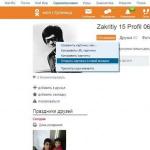Nešto tako jednostavno kao što je postavljanje datuma i vremena na Androidu izgleda kao da je jednostavno. Zaista, za iskusne vlasnike pametnih telefona ili tableta ovo je trivijalna operacija. Međutim, za one koji prvi put drže uređaj koji pokreće ovaj operativni sistem, postavljanje ovih parametara može izazvati pitanja. U nastavku ćemo pogledati kako postaviti datum i vrijeme na Androidu.
Ručna promjena datuma i vremena
Da biste ručno podesili vrijeme i datum, morate unijeti postavke uređaja. To se može uraditi na dva načina:
- Otvorite zavjesu okomito sa statusne trake i dodirnite ikonu koja prikazuje zupčanik.
- Uđite u meni aplikacije dodirom na ikonu sa slikom šest tačaka koja se nalazi u dock traci. Pronađite ikonu sa slikom zupčanika i kratkim klikom na nju otvorite odjeljak “ Postavke».
Pronađite predmet " datum i vrijeme» i kratko ga dodirnite da otvorite ovu karticu. U nekim gadžetima, meni postavki može izgledati drugačije, a postavke vremena i datuma trebale bi se naći u " Opcije».
Ručno podešavanje vremena i datuma bit će dostupno ako je polje za potvrdu poništeno. Automatska detekcija vremena" ili " Mrežni datum i vrijeme» je u isključenom položaju (u zavisnosti od verzije Androida).
- Za promjenu datuma odaberite “ datum" ili " Podesite datum", gdje biramo datum, mjesec i godinu i potvrđujemo pritiskom na dugme "OK".
- Da biste promijenili vrijeme, morate odabrati " Vrijeme" ili " Podešavanje vremena", gdje postavljamo tačno vrijeme i potvrđujemo dodirom na dugme "OK". Ovdje možete podesiti format vremena – 12 sati ili 24 sata.

Automatsko podešavanje datuma i vremena
Android može automatski postaviti vrijeme i datum. U ovom režimu, informacije se sinhronizuju sa mreže operatera. Naravno, SIM kartica mora biti instalirana u uređaj. Da biste automatski postavili vrijeme i datum, morate označiti kućicu " Automatska detekcija vremena" Ručna instalacija tada će postati nedostupna.
Korisnici početnici modernih pametnih telefona često se pitaju: kako postaviti vrijeme i datum na Androidu?
Ali, u pravilu, odgovor na ovo pitanje ne zahtijeva nikakvo posebno znanje, jer se to može učiniti lako i jednostavno, pogotovo ako ovo nije prvi put da držite gadget u rukama. Dakle, kako promijeniti datum na Android telefonu?
Ručno podešavanje
Da biste ručno podesili datum na Androidu, nije vam potrebno znanje super vlasnika gadgeta ove platforme, posebne vještine za pametne telefone zasnovane na Androidu i tako dalje. Sve što vam treba je pametni telefon. Budući da je Android najjednostavnija platforma, pronalaženje postavki na vašem telefonu je jednostavno kao i ljuštenje krušaka. Tipično, meni za podešavanja se može pozvati pritiskom na dugmad na dodir ili se može naći u meniju.
Općenito, ručno podešavanje na Androidu je neophodno za one korisnike koji nemaju pristup internetu. Kada se uređaj isključi s mreže, indikatori na pametnom telefonu se gube i moraju se ručno podesiti. Dakle, kako promijeniti datum u Galaxy S Plus, na primjer, ili na bilo kojem drugom pametnom telefonu na Android platformi? Za to postoje dvije metode:
- Spustite zaslon za obavijesti i pronađite ikonu zupčanika u gornjem desnom uglu.
- Idemo u glavni meni pametnog telefona i tamo nalazimo isti znak sa natpisom Postavke.
 Zatim morate pronaći odjeljak pod nazivom datum i vrijeme. Sada morate obratiti pažnju na prisutnost SIM kartice u vašem telefonu ili tabletu. Ako ga nema, automatska sinkronizacija je jednostavno nemoguća. Ako želite točno postaviti vrijeme na tabletu na sekundu, morate poništiti izbor u polju Automatska detekcija vremena. Tek nakon toga moći ćete postaviti ispravne indikatore na svom pametnom telefonu.
Zatim morate pronaći odjeljak pod nazivom datum i vrijeme. Sada morate obratiti pažnju na prisutnost SIM kartice u vašem telefonu ili tabletu. Ako ga nema, automatska sinkronizacija je jednostavno nemoguća. Ako želite točno postaviti vrijeme na tabletu na sekundu, morate poništiti izbor u polju Automatska detekcija vremena. Tek nakon toga moći ćete postaviti ispravne indikatore na svom pametnom telefonu.
Dakle, sljedeće moramo pronaći liniju tzv Podesite datum, a zatim kliknite na uredu. Vrijeme je postavljeno na potpuno isti način, tako da nećemo detaljno opisivati faze podešavanja vremena. Ali u nekim slučajevima ipak postoji Automatska detekcija pojasa, tako da polje za potvrdu iz ovog reda također mora biti poništeno kako bi se postavilo tačno vrijeme.
I baš kao i sa vremenskom zonom kojom se naši sunarodnici igraju, tako se i nadležni igraju opcijama prikaza vremena. Odnosno, opcija formata za 12 sati ili 24. Možete je promijeniti i tako što ćete poništiti opciju automatskog otkrivanja i odabrati opciju koja vam je potrebna. Na nekim Android modelima možete odabrati i opcije prikaza vremena. U pravilu se najčešće na početnom i zaključanom ekranu datum prikazuje kao dan/mjesec/godina. Ali uvijek možete promijeniti način na koji se prikazuje tako što ćete otići u postavke i promijeniti ga na isti način kao i promjenu vremena.
Automatsko podešavanje
 Ova metoda je mnogo lakša od prethodne, ali zahtijeva SIM karticu i mobilnu internet mrežu.
Ova metoda je mnogo lakša od prethodne, ali zahtijeva SIM karticu i mobilnu internet mrežu.
Ako su prisutna oba faktora, indikatori se automatski postavljaju nakon uključivanja uređaja.
Potrebno je samo da potvrdite da li su indikatori ispravno postavljeni kada pokrenete pametni telefon.
Da bi se vrijeme automatski podesilo, morat ćete otići u postavke (načini za dolazak do ove stavke opisani su gore) i označite kućicu Auto detekcija.
Često, nakon što je aktivna vrijednost za automatsko otkrivanje vremena, pristup ručnoj promjeni ovih postavki je blokiran.
Stoga, koju metodu odabrati - automatsku ili ručnu - ovisi o vama.
Smart Sync
Da biste postavili najtačnije vrijeme, trebat će vam druga aplikacija. Jedna od popularnih je aplikacija ClockSync, koji je razvijen Sergey Baranov. Što se tiče veličine, naravno, program izgleda skromno. Ali koliko funkcija uključuje? Nabrojimo ih:
- Automatsko podešavanje vremena sa ili bez root prava.
- Način najveće preciznosti.
- Detaljna statistika.
- Postavljanje tačnog i najpreciznijeg vremenskog intervala.
- Mogućnost ažuriranja svih dostupnih vremenskih zona.
- Odabir jednog ili drugog servera za vremensku sinhronizaciju.
- Automatsko otkrivanje određene vremenske zone.
- Režim uštede baterije.
- Baza podataka vremenskih zona (ova stavka je posebno važna za starije tablete i pametne telefone).
Sažimanje
Ako iz jednog ili drugog razloga datum ili vrijeme na vašem pametnom telefonu nisu tačni, tada možete u bilo kojem trenutku postaviti ispravan pomoću ručnih ili automatskih postavki, kao i instaliranjem gore opisanog programa. Na novijim uređajima, datum i vrijeme se rijetko gube čak i nakon ponovnog pokretanja gadžeta. Ali stariji uređaji i dalje ne rade, a zbog toga datum i vrijeme mogu biti izgubljeni.
Takođe, ako su datum i vrijeme na fotografiji Android telefona netačni, tada će se odgovarajući indikator prikazati prilikom snimanja fotografije. Prikaz vremena na fotografijama se također može isključiti u postavkama, ali ne i u glavnim postavkama. Da biste to učinili, morat ćete uključiti kameru i odatle podesiti zaslon. Ali ako se iz nekog razloga to ne može učiniti, preporučujemo da preuzmete datum i vrijeme na Android pomoću nekih aplikacija trećih strana.
Podešavanje vremena i datuma na Androidu



Danas se sve više ljudi udaljava od upotrebe ručnih satova, preferirajući satove za pametne telefone. Međutim, datum i vrijeme na telefonu mogu biti izgubljeni kada se uređaj ponovo pokrene ili zbog sistemske greške. U takvim slučajevima morate sami promijeniti postavke. Da bismo to ispravno uradili, pogledajmo neke karakteristike podešavanja datuma i vremena na Androidu.
Netačan datum i vrijeme na Androidu mogu uzrokovati zaustavljanje ili neispravan rad nekih aplikacija. To se dešava zato što programi automatski provjeravaju datum isteka svoje licence s datumom postavljenim na telefonu. A ako se nešto ne poklopi, onda jednostavno prestaju da rade.
Kako promijeniti datum i vrijeme na Androidu
Sada pređimo na ručno podešavanje vremenskih parametara.
Video: Kako postaviti vrijeme i datum na Androidu
Mogući problemi pri postavljanju vremena i njihova rješenja
Nakon postavljanja novih postavki vremena, možete naići na dva problema:
- postavke vremena se stalno resetuju;
- Poruka "Došlo je do greške u aplikaciji Postavke" pojavila se na ekranu uređaja.
Sljedeće metode će vam pomoći da ispravite ove nesporazume.
Ponovo pokreni
Prvo pokušajte ponovo pokrenuti svoj pametni telefon. Ova akcija će ponovo pokrenuti sve procese i možda će greške nestati, a postavke vremena će biti sačuvane.

Automatska sinhronizacija
Ako ponovno pokretanje uređaja nije funkcionisalo kako treba, morate omogućiti automatsku sinhronizaciju. Ova funkcija omogućava telefonu da automatski ažurira postavke vremena kada je povezan na Internet. Da biste omogućili automatsku sinhronizaciju, slijedite ove korake.

Instaliranje 360root i ClockSync aplikacija
Ako vaš telefon nema funkciju automatske sinhronizacije, morat ćete slijediti ove korake.

Factory reset
Međutim, čak i nakon što je automatska sinhronizacija omogućena, vrijeme se i dalje može promijeniti samo od sebe ili generirati grešku. U tom slučaju ćete morati da resetujete telefon na fabrička podešavanja.

Kako odabrati, postaviti ili dodati novu vremensku zonu
Da biste saznali vremensku zonu svoje regije, idite na web stranicu http://www.gmt.su/city-time/country/Russia/ i na listi pronađite grad koji vam je najbliži. Na desnoj strani stranice vidjet ćete informacije o vremenskoj zoni. Na primjer, u Kalinjingradu je GMT +02:00. Ovu informaciju ćete morati odabrati u postavkama vašeg telefona.

Zamislimo da ste upravo dobili potpuno novi pametni telefon baziran na Android operativnom sistemu, ali datum i vrijeme na njemu ne odgovaraju stvarnim. Ovdje se postavlja pitanje - kako instalirati ili promijeniti ove podatke?
Treba napomenuti da se prema zadanim postavkama datum i vrijeme automatski sinhronizuju sa serverom čim se povežete na Internet. Stoga preporučujemo da uključite ili Wi-Fi ili mobilni internet, nakon čega će se podaci sinkronizirati i nećete morati ništa konfigurirati.

Ako nakon povezivanja automatska sinhronizacija ne radi ili ne možete da se povežete na mrežu, podatke ćemo promeniti ručno. Da biste to učinili, idite na postavke svog pametnog telefona klikom na istoimenu ikonu na radnoj površini.


Ali na Xiaomi i MIUI firmveru morate ga potražiti u odjeljku "Sustav i uređaji" - "Napredne postavke".


Idemo u odjeljak, ovdje prema zadanim postavkama treba označiti "Automatsko otkrivanje datuma i vremena". U ovom slučaju, podaci se sinkroniziraju sa serverom.

Ako želite da navedete druge podatke, poništite opciju „Automatsko otkrivanje datuma i vremena“ i tada će stavke „Podesi datum“ i „Postavi vreme“ postati aktivne.

Klikom na “Postavi datum” unesite tražene podatke i kliknite OK.

Ponavljate istu stvar tokom vremena.

Usput, ako imate problema s automatskim otkrivanjem podataka, to može biti zbog pogrešne vremenske zone (sat može kasniti sat ili više ili prebrz). Kliknite na liniju "Odaberi vremensku zonu".

Odaberite željenu vremensku zonu.

Recimo da već duže vrijeme koristite Android i stoga se može činiti da se savršeno nosi sa zadacima sinhronizacije vremena - alarmi se aktiviraju na vrijeme, nema očiglednih vremenskih odstupanja itd. Međutim, jeste li potpuno sigurni gdje je Android dolazi od zapravo prima podatke o tačnom vremenu i vremenskim zonama? Ako sumnjate u to kako ovo funkcionira, dobrodošli u cat.
Android ima dva problema s vremenom: njegovu nepredvidivu sinhronizaciju i potrebu za ažuriranjem podataka o vremenskoj zoni čak i u najnovijoj verziji OS-a.
Pozadina: Android je mobilni OS baziran na Linux kernelu, lako se povezuje na Internet i, naravno, može se pretpostaviti da se vremenska sinkronizacija vrši pomoću NTP-a, međutim, to nije slučaj. Istorijski gledano, Android je trebao da se koristi isključivo na mobilnim telefonima (mislimo na verziju 1.6). Istovremeno, tek do treće glavne verzije dobio je interfejs za tablete i počeo je drugi napredak ka objedinjavanju interfejsa i OS hardvera. Međutim, čak i verzije 4.4 i Android L primaju vremenske signale koristeći iste metode kao što su ih primali Nokia 3310 i drugi raniji GSM/3GPP telefoni, tj. od tornjeva mobilne telefonije prilikom registracije na mrežu (kada su povezani na toranj). Istovremeno, tableti ili drugi uređaji bez komunikacijskog modula, u principu, nemaju mogućnost automatske sinkronizacije vremena.
Nažalost, da bismo naučili Android da potpuno automatski sinhronizuje vrijeme koristeći NTP, potreban nam je root pristup jer trenutno ne postoji API za precizno postavljanje vremena u Androidu.
Hajde da počnemo. Prvo što treba da uradite je da isključite vremensku sinhronizaciju sa mobilnom mrežom. Istovremeno, preporučujem da ostavite postavku vremenske zone u automatskom načinu rada i isključite je samo ako postoji garancija da će uređaj raditi u stacionarnom načinu rada.
Snimak ekrana prozora postavki “Postavke -> Datum i vrijeme” verzije Androida 4.x:

Zatim morate instalirati aplikaciju ClockSync, koja će djelovati kao alternativa demonu vremenske sinkronizacije koristeći NTP.
Snimci ekrana prozora programa ClockSync prije sinhronizacije (lijevo) i poslije (desno):


Snimci ekrana pokazuju da je razlika s tačnim vremenom bila prilično mala, međutim, postoje različite situacije, za neke vrijeme na uređaju može čak i plivati naprijed-natrag jer se operater nije potrudio da stvari na svom uređaju dovede u red. BS.
Nakon što se uvjerimo da sve radi, podesit ćemo automatsku sinkronizaciju u programu ClockSync. Da biste poboljšali preciznost, preporučujem da omogućite opcije "Režim visoke preciznosti" i "Samo putem WI-FI". Ako je s prvom opcijom sve jasno iz opisa u programu (pogledajte snimku ekrana ispod), onda preporučujem da drugu opciju omogućite prvenstveno ne iz razloga uštede mobilnog prometa, već zato što mobilni internet ne može garantirati barem nešto stabilno kašnjenja.
Još malo o tačnosti:
Još uvijek široko rasprostranjeni mobilni internet 2. (GPRS/EDGE) u principu nije u stanju da obezbijedi stabilna kašnjenja u prenosu. Čak ni internet 3. (3G) i donekle 4. (LTE/LTE-napredni) generacije, kada su mreža ili komunikacioni kanali između BS-a jako opterećeni, što je tipična situacija za velika naseljena područja, ne može garantovati stabilnu kašnjenja. Stoga, čak i uz aproksimaciju, konačna točnost podešavanja vremena može biti gora od djelića sekunde i može čak lako doseći nekoliko sekundi.
Snimak ekrana postavki automatske sinhronizacije u ClockSync:

U vezi s velikim promjenama vremenskih zona u Ruskoj Federaciji u jesen ove godine, sada je potrebno razmisliti o ažuriranju informacija o njima na svim uređajima, a ako nema problema s podržanim desktop OS-ima, onda u Androidu čak i najnovija verzija OS-a sadrži zastarjele podatke. Da biste se u to uvjerili, instalirajte TimeZone Fixer i pogledajte ružnu sliku.
Snimak ekrana TimeZone Fixer programa koji radi na Androidu 4.4.4 (Cyanogenmod firmware od 4. avgusta 2014.), koji jasno pokazuje da su podaci u firmveru zastarjeli:

Malo zdravog razuma i brige za korisnike:
Autor programa TimeZone Fixer upozorava nas da ažuriranje datoteka s podacima o vremenskoj zoni može u potpunosti „slomiti“ uređaj i čak daje preporuke kako se zaštititi od dodatnih problema, iako su slučajevi problema izolirani i vrlo specifični - ovo je stvarno dobro briga za obične korisnike.


To je jedini razlog zašto sam ovaj dio uključio u članak, iako nije direktno povezan s problemom, on je zaista dobar primjer brige za korisnike. Istovremeno, upozorenje o verzijama 4.3+ uzrokovano je samo malim brojem recenzija o programu za uređaje sa novim verzijama OS-a, pa vas molimo da nakon upotrebe obavezno napišete recenziju o ovoj aplikaciji.
Nakon ažuriranja podataka o vremenskoj zoni, program će ponuditi ponovno pokretanje, međutim, preporučujem da sami ponovo pokrenete uređaj preko sistemskog menija jer program izvodi ponovno pokretanje koje je zapravo ekvivalentno resetovanju, što, iako sa malom vjerovatnoćom, može dovesti do problema i gubitka podataka.
Rado ću odgovoriti na sva pitanja ili dodati dopune koje zajednica smatra potrebnim, međutim, želio bih izbjeći preopterećenje članka dodatnim informacijama kako bih se pridržavao formata kompaktnog vodiča za rješavanje određenog problema.
UPD: Ova instrukcija u potpunosti rješava problem vremenskih zona samo za verzije mlađe od 4.4. Od verzije 4.4 potrebno je dodatno zakrpe, dok je problem u fazi istraživanja mogućnosti za kreiranje korisničkog rješenja.